Vă doriți să dețineți un sistem de chat pentru echipa dumneavoastră, independent de platforme ca Slack? O soluție excelentă este RocketChat. Este un software de chat colaborativ, open-source, similar cu Slack, care oferă o gamă largă de funcții, precum videoconferințe, multiple canale de chat, mesagerie directă, apeluri vocale și multe altele.
Instalarea RocketChat prin Snaps
Instalarea software-ului serverului RocketChat poate fi o operațiune complexă, implicând configurări manuale extinse. Dacă preferați o instalare rapidă și simplă, utilizarea pachetelor Ubuntu Snap pe un server este o soluție ideală pentru a ocoli configurările manuale complicate.
Deși unii utilizatori de Linux ar putea fi reticenți în a folosi Snaps pe un server, acestea nu sunt limitate doar la desktop. Multe instrumente server încep să adopte magazinul Snap. În plus, instalarea snapd a devenit extrem de simplă pe majoritatea distribuțiilor Linux, facilitând utilizarea acestor pachete. Pentru a instala RocketChat pe serverul dumneavoastră Linux, verificați mai întâi dacă acesta suportă snapd (cel mai probabil da). Apoi, urmați instrucțiunile noastre pentru configurarea Snaps.
Odată ce snapd este activ, instalați cu ușurință cea mai recentă versiune a software-ului serverului RocketChat cu următoarea comandă:
sudo snap install rocketchat-server
Clientul RocketChat prin Snaps
Deși acest ghid se concentrează în principal pe instalarea serverului, mulți utilizatori vor dori să afle cum să instaleze și clientul desktop pentru Linux. Similar cu serverul, clientul desktop se instalează ușor prin snap. Pentru a-l instala, executați:
sudo snap install rocketchat-desktop
Instalarea RocketChat prin Containere Docker
Dacă preferați să evitați atât configurarea manuală, cât și Snaps, există o a doua opțiune rapidă și ușoară: instalarea RocketChat prin containere Docker. La fel ca versiunea Snap, instalarea serverului prin Docker Hub oferă o configurare predefinită, eliminând necesitatea configurării manuale a unor componente precum Nginx. Tot ce aveți nevoie este conținut într-un singur container compact.
Pentru a începe, asigurați-vă că aveți Docker instalat pe serverul sau desktopul dumneavoastră Linux. Apoi, descărcați cel mai recent container RocketChat.
Descărcarea celei mai recente versiuni
su docker pull rocketchat/rocket.chat:latest
Descărcarea unei versiuni specifice
Pentru a descărca o anumită versiune a RocketChat prin container Docker, trebuie să specificați numărul versiunii. Înlocuiți X-urile din comandă cu numărul exact al versiunii. Dacă nu sunteți sigur ce versiune să descărcați, verificați site-ul oficial RocketChat. După ce ați găsit versiunea dorită, descărcați containerul cu:
docker pull rocketchat/rocket.chat:vX.X.X
Obținerea versiunii stabile (aprobată oficial de Docker)
Descărcarea celei mai recente versiuni a serverului asigură accesul la cele mai noi funcții. Cu toate acestea, nu este întotdeauna recomandat să utilizați cea mai recentă versiune, deoarece pot apărea erori. Pentru un mediu de producție, o astfel de situație ar fi problematică. Din fericire, există o versiune „stabilă” a RocketChat, sancționată oficial de Docker. Pentru a o descărca, utilizați:
docker pull rocket.chat
Configurarea serverului RocketChat
Odată ce software-ul este instalat, trebuie să îl configurați. Configurația serverului de chat RocketChat se face exclusiv prin interfața web. Pentru a accesa panoul de administrare, este necesar să aflați adresa IP a serverului. Rețineți că adresele IP diferă dacă utilizatorii accesează serverul prin rețeaua locală (LAN) sau prin Internet (printr-un VPS etc.).
Notă: utilizatorii care folosesc RocketChat prin containerul Docker trebuie să urmeze instrucțiunile suplimentare din fișierul readme al imaginii Docker.
Accesarea interfeței web prin LAN este simplă, deoarece toți utilizatorii comunică deja cu serverul din aceeași rețea. Pentru a afla adresa IP internă a serverului, utilizați următoarea comandă:
ip addr show | grep "inet 192.168"
Această comandă va afișa adresa IP internă a serverului. Introduceți adresa IP într-un browser web, de exemplu:
https://192.168.1.100:3000
Utilizatorii care accesează RocketChat prin Internet vor trebui să redirecționeze portul 3000 și să folosească adresa IP externă.
Configurarea Inițială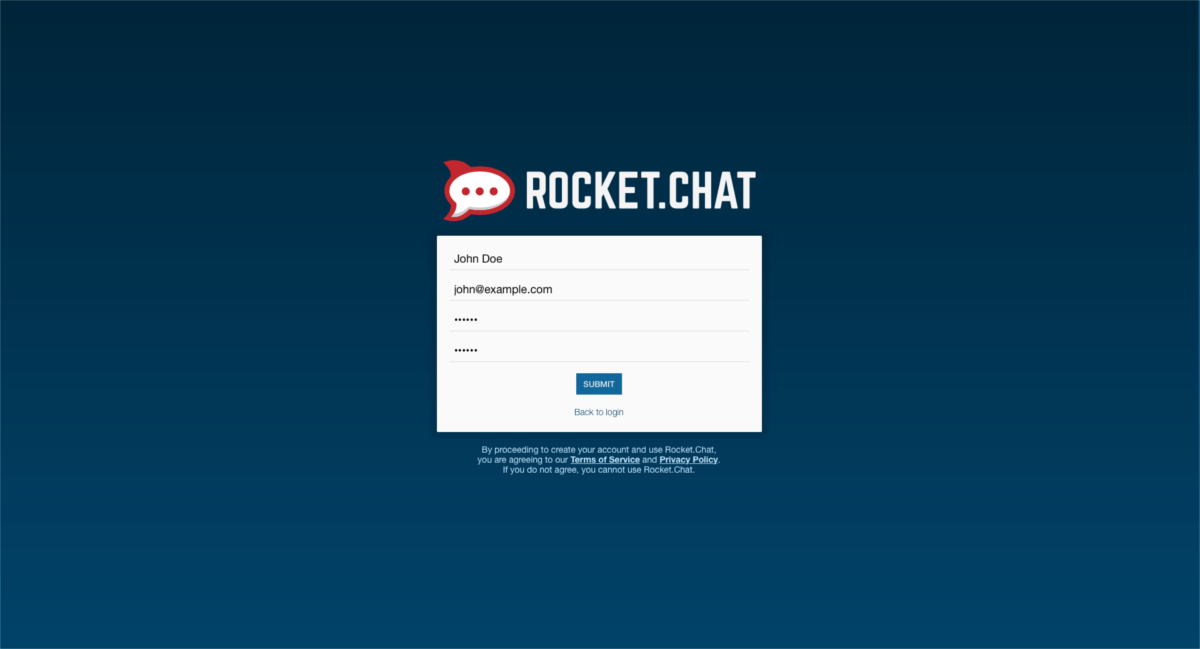
Primul pas este să vă autentificați. Majoritatea setărilor sunt configurate implicit, fiind adecvate pentru o utilizare normală. Utilizatorii pot trimite mesaje directe și pot crea canale (dacă administratorul a acordat permisiunea). Primul utilizator care se înregistrează devine automat administrator.
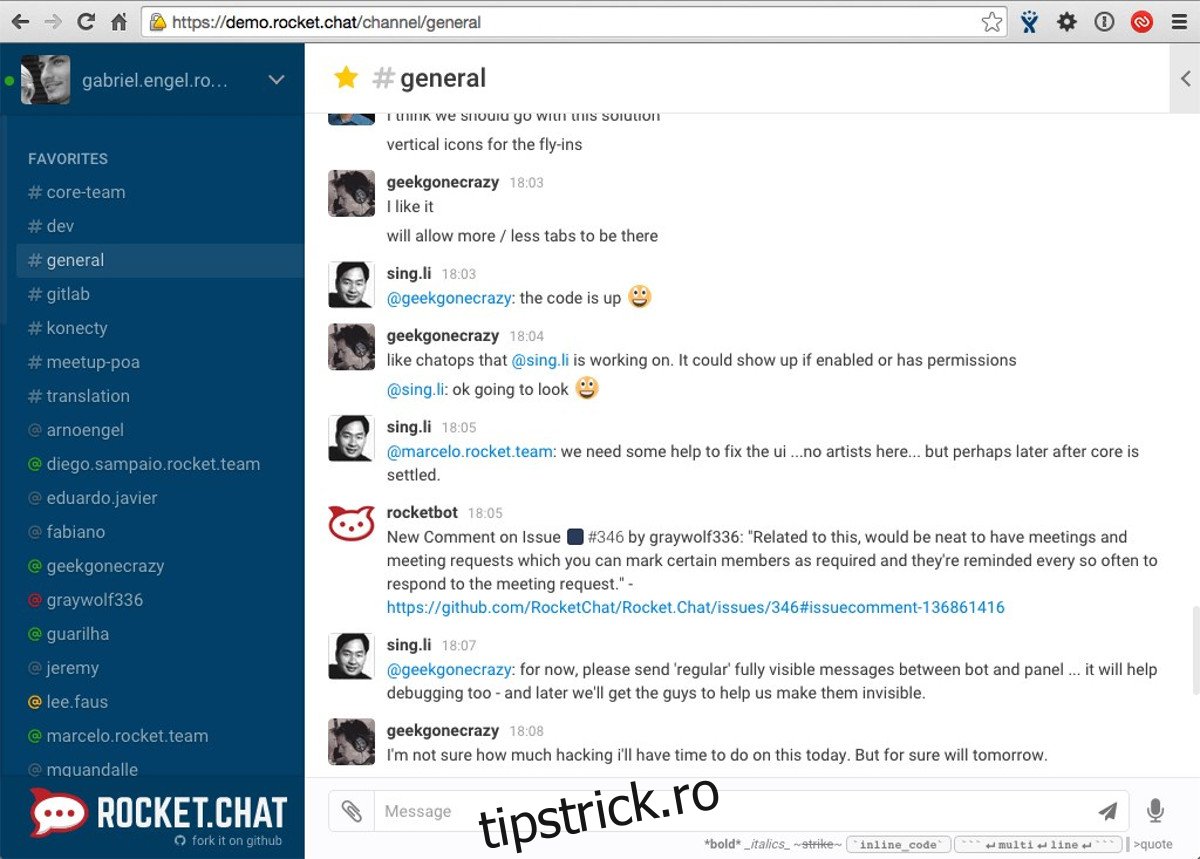
Pentru a accesa setările de administrare, dați clic pe săgeata de lângă numele de utilizator și selectați „administrare”. Aici puteți importa date din platforme precum Slack sau Hipchat.
Instruiți utilizatorii să acceseze adresa IP a serverului și să își creeze conturi. Ulterior, se pot alătura canalelor existente. Alternativ, pot instala clientul de chat (prin snap). Versiuni pentru alte platforme sunt de asemenea disponibile.
Alte Moduri de Instalare RocketChat
Există multe metode de instalare a RocketChat. Dacă utilizarea Snaps sau Docker nu este potrivită pentru dumneavoastră, explorați celelalte opțiuni de instalare ale serverului. Acestea includ instalarea pe FreeBSD, Windows, diferiți furnizori de găzduire și chiar pe Raspberry Pi.